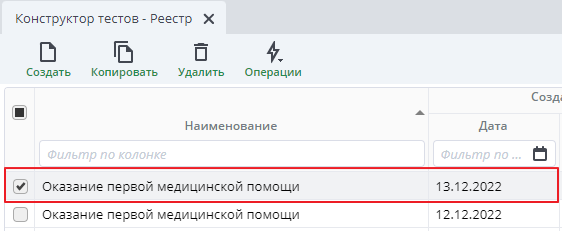Конструктор тестов#
Описание#
Документ "Конструктор тестов" предназначен для создания шаблонов тестов для добавления их в программы обучения.
Создание конструктора тестов#
Перейдите Меню-Система дистанционного обучения-Конструкторы программ обучения-Конструктор тестов. У пользователя должна быть предоставлена роль StaffTraining_Admin.
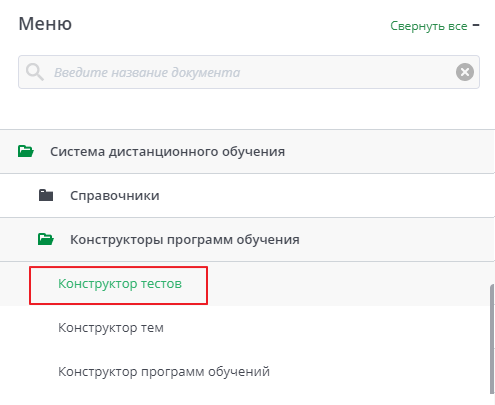
Для создания нового теста нажмите кнопку "Создать".
В поле "Наименование" введите название теста.
В блоке "Вопросы" нажмите кнопку "Добавить тему". В поле "Наименование" в правой части введите название темы вопросов. В поле "Кол-во вопросов в тесте" введите количество вопросов, которое будет использоваться при тестировании именно из этой тематики.
Warning
Под темой подразумевается темы вопросов, а не темы программы обучения.
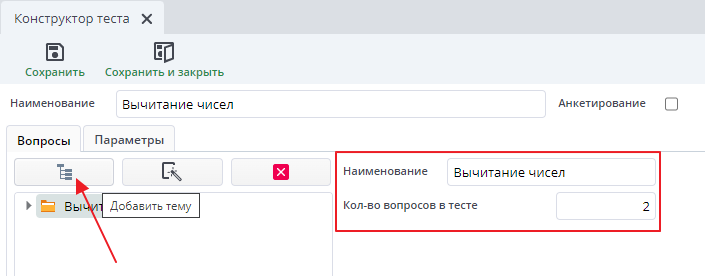
Чтобы добавить вопросы, выделите в дереве папку с темой и нажмите кнопку "Добавить вопрос в тему".
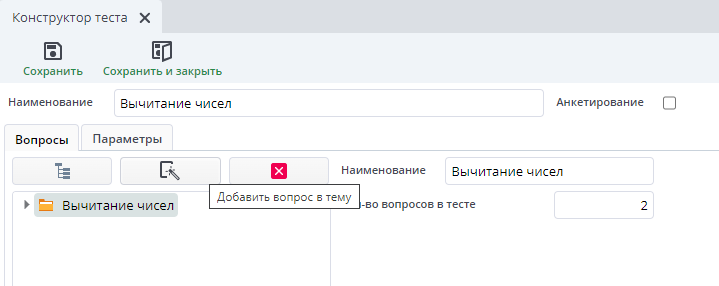
В поле "Наименование" введите название вопроса, выберите тип вопроса - выбор из вариантов или сопоставление, и напишите текст тестового вопроса. Тип вопроса «Выбор из вариантов» необходимо применять в случаях, когда обучающийся должен указать какой (или какие) из предложенных вариантов ответов верные. Тип вопроса «Сопоставление» применяется, когда обучающийся должен сопоставить варианты в нескольких наборах. Тип вопроса "Ввод текста ответа" применяется, когда обучающийся должен ввести ответ текстом. Введите варианты ответа – правильные и неправильные. Правильный отметьте галочкой.
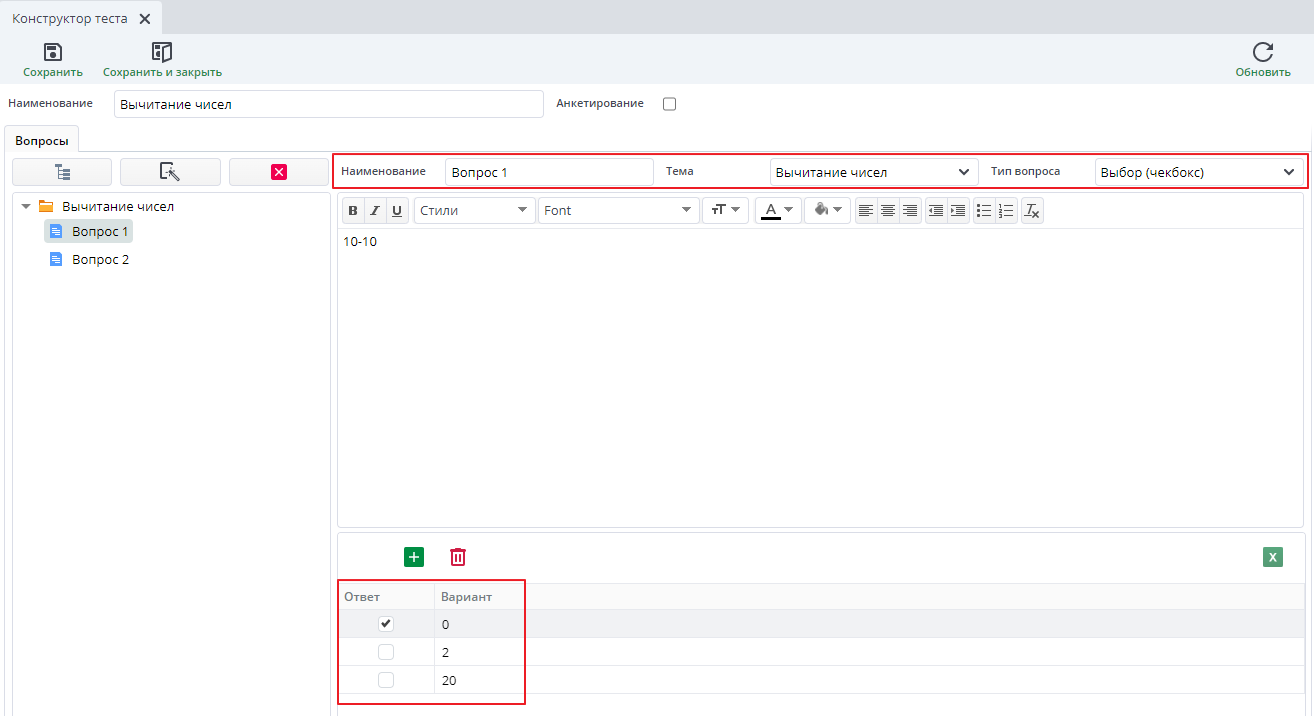
Для настройки оценок нажмите на вкладку "Параметры". В системе можно указать балл, на который ответил обучающийся, или "Сдал/Не сдал".
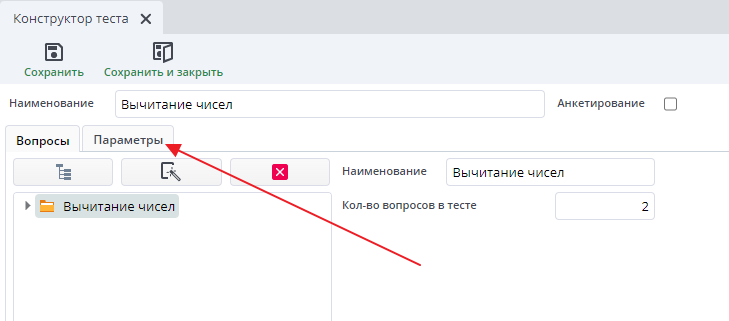
Если выбран критерий "1,2,3,4,5" - по умолчанию загружается таблица с процентом правильных ответов, за которые можно получить ту или иную оценку. При необходимости можно изменить.
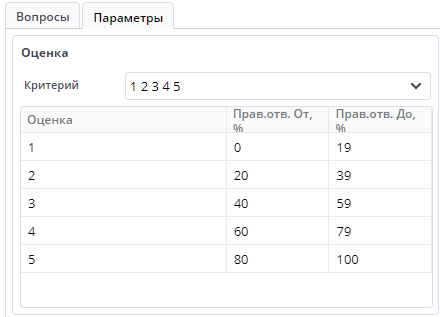
В разделе «Настройки тестирования» указываются такие параметры как время тестирования, обязательность прохождения вопросов по порядку, выводить или нет правильный ответ и выводить ли правильность ответа. (Если будет задан параметр «Выводить правильный ответ» - при тестировании обучающийся будет видеть правильные ответы, они будут подкрашиваться в свой цвет в зависимости от корректности).
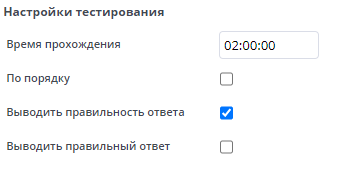
Загрузка тестов#
Для импорта тестов необходимо в панели инструментов нажать на кнопку "Операции" и выбрать "Сформировать шаблон для загрузки тестов".
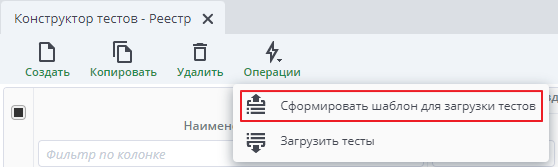
В загрузках браузера появится файл в формате xlsx с названием "Шаблон для загрузки тестов". Необходимо открыть данный файл, заполнить и сохранить.

Чтобы загрузить шаблон теста, в панели инструментов нажать на кнопку "Операции" и выбрать "Загрузить тесты".
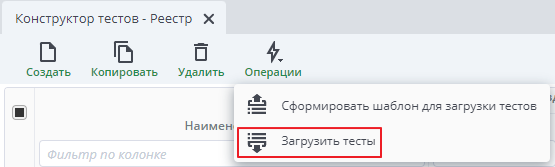
В процессе загрузки шаблона теста в системе выйдет оповещение что было считаны строки и продолжить вставку. Необходимо ответить "Да". После загрузки появится уведомления что тесты были загружены.
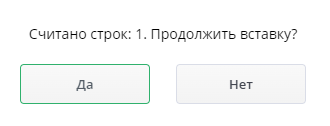
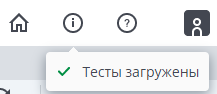
Тест, загруженный в систему, заполняется ранее указанными данными в загруженном шаблоне.
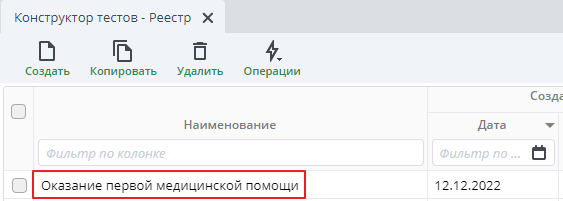
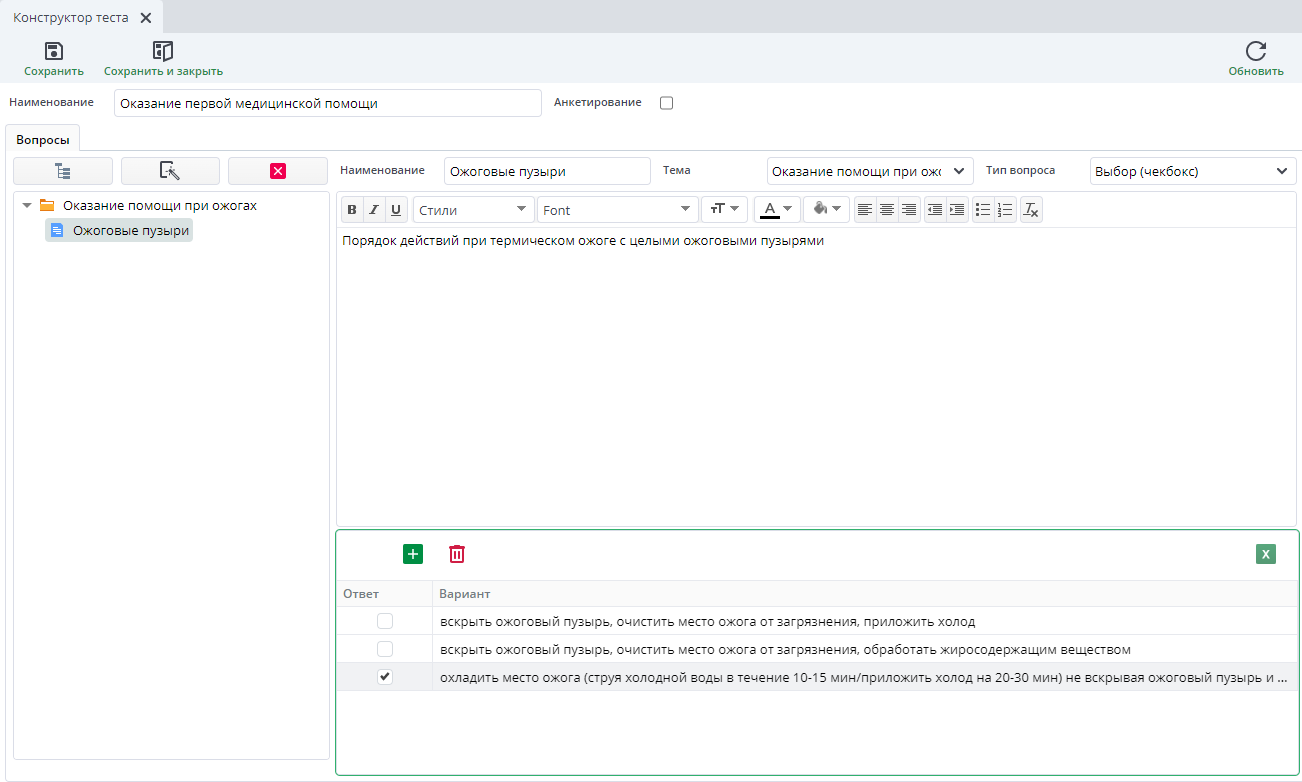
Копирование тестов#
Чтобы скопировать тест по обучению необходимо в реестре программ выбрать необходимую и нажать кнопку "Скопировать".
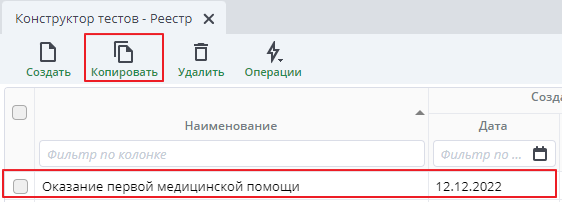
Выбранная программа скопируется в реестр.